Bạn đang quan tâm đến ổ đĩa c bị đầy win 7 phải không? Nào hãy cùng PHE BINH VAN HOC theo dõi bài viết này ngay sau đây nhé!
Video đầy đủ ổ đĩa c bị đầy win 7
Xem thêm:
Không gộp được ổ cứng trong win 10 phải làm sao
Khắc phục lỗi ổ cứng không hiện trong my computer
Sửa ổ cứng Laptop máy tính phát ra tiếng kêu rè rè tạch tạch
1. Sử dụng công cụ Disk Cleanup
Đây là một cách khắc phục ổ c bị đầy win 7 khá đơn giản nhưng mang đến hiệu quả cao. Đặc biệt là sau khi các bạn cập nhật lại hệ thống. Disk Cleanup là một công cụ được nhà phát hành Microsoft tích hợp sẵn trong hệ điều hành Windows.
Để mở công cụ này, các bạn cần phải xác định ổ đĩa mình sẽ dọn dẹp, sau đó nhấp chuột phải và chọn vào Properties.
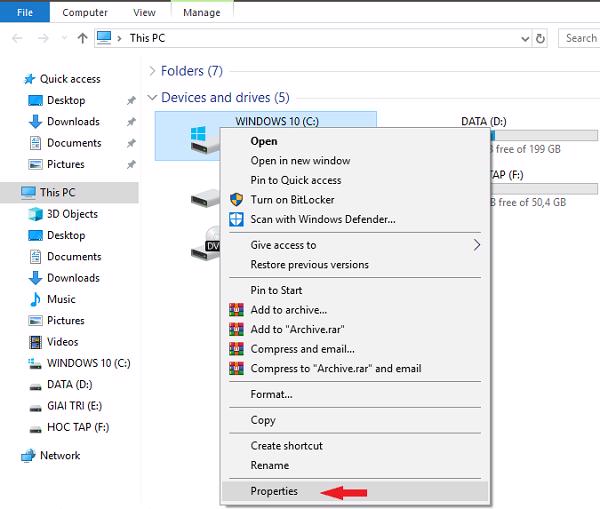
Khi cửa sổ mới xuất hiện, các bạn chọn tiếp vào mục Disk Cleanup để có thể mở công cụ dọn dẹp.
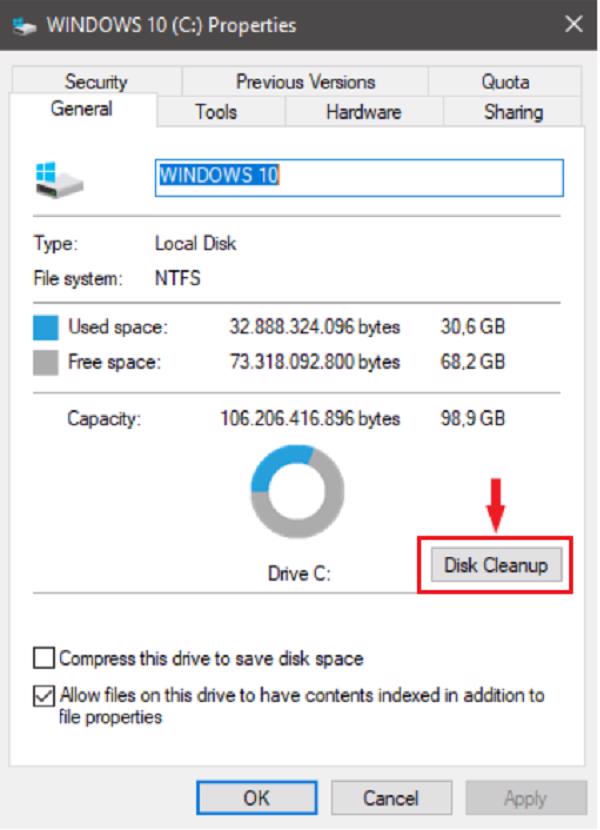
Đợi một lát để công cụ quét ổ đĩa của các bạn và nó chỉ dọn dẹp những tập tin rác được sinh ra trong quá trình các bạn sử dụng. Tuy nhiên, các bạn nên chọn vào Clean up system files để có thể dọn cả các tập tin hệ thống. Nó sẽ rất hữu ích để các bạn xóa nhưng file update đã được cài đặt hoặc thư mục phebinhvanhoc.com.vn với dung lượng lên đến mấy chục GB.
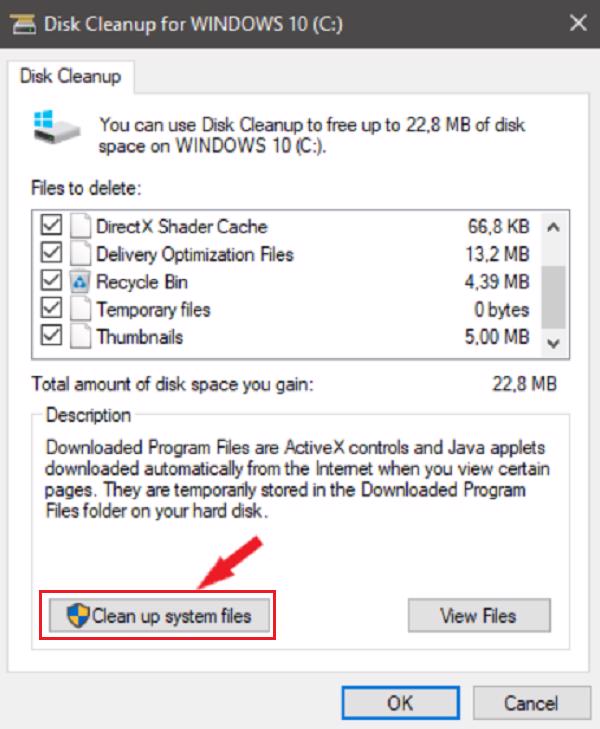
Cuối cùng để đảm bảo tất cả những mục trong Files to delete đã được chọn thì các bạn chỉ nhấn vào OK thôi.
2. Sử dụng phần mềm dọn rác chuyên nghiệp
Một trong những phần mềm dọn rác chuyên nghiệp được nhiều người lựa chọn đó là CCleaner. Phần mềm này nhỏ gọn và rất tiện lợi.
Về CCleaner các bạn có thể tải về tại đây.
Sau khi cài đặt thành công trên máy tính, các bạn tiến hành khởi động chương trình. Các bạn có thể tùy chỉnh lại những thành phần mà mình muốn dọn dẹp ở ngay menu bên trái. Sau đó nhấn vào Run Cleaner.
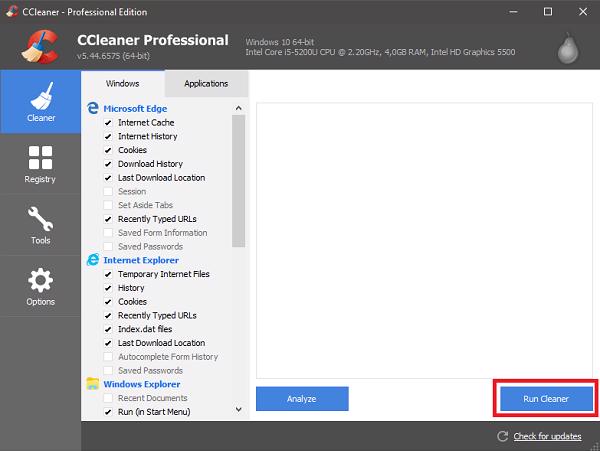
Trong lần quét đầu tiên, phần mềm này sẽ cảnh báo những file có thể sẽ bị xóa vĩnh viễn. Các bạn cứ nhấn vào Continue thôi. Đây toàn là những tập tin rác nên các bạn do đó không cần bận tâm làm gì.
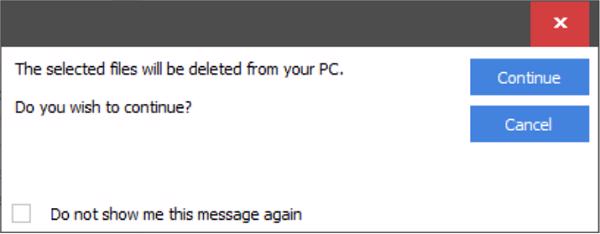
Việc còn lại là phần mềm CCleaner sẽ tự làm. Các bạn lưu ý nên đóng tất cả những chương trình hoặc ứng dụng trước khi dọn dẹp nhé.
Đối với phần mềm Ccleaner các bạn có thể sử dụng nó mỗi ngày.
3. Tìm và xóa các tệp tin trùng lặp
Các tập tin trùng lặp là một trong những nguyên nhân dẫn đến ổ c bị đầy và các bạn chỉ việc tìm để xóa nó là cần thiết. Tập tin trùng lặp này thường xuất hiện là do các bạn tải về những phần mềm nhiều lần. Chúng có thể chiếm đến hàng chục GB dữ liệu của các bạn. Để tìm và xóa chúng thì các bạn cũng có thể sử dụng công cụ WinExt Pro.
Đây là giao diện chính của công cụ sau khi các bạn thực hiện cài đặt và kích hoạt bản quyền cho phiên bản Pro đã thành công.
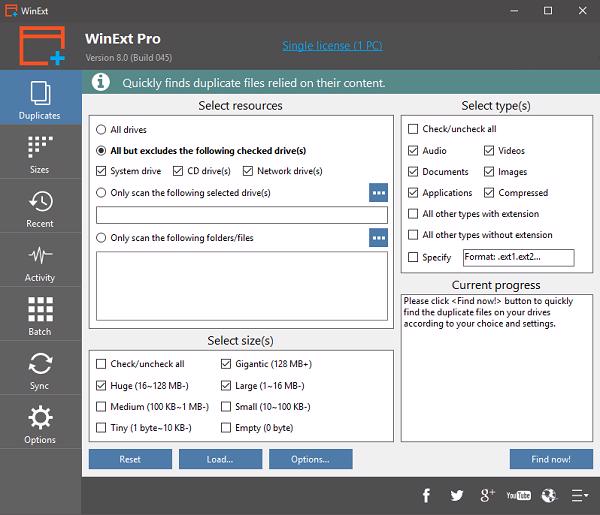
Chọn vào Only scan the following selected drive(s), để có thể xác định ổ đĩa cần tìm tệp trùng lặp. Nếu các bạn muốn quét trên toàn máy tính của mình thì chọn vào All drives cho nhanh.
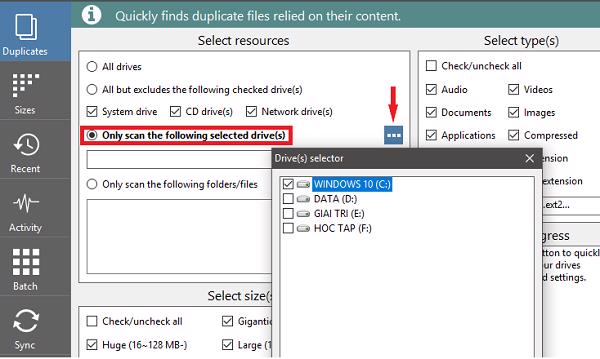
Một số tùy chọn các bạn cần chú ý nữa đó là Select Type(s) ở ngay menu bên phải và Select size(s) ở menu phía dưới. Tại đây các bạn cũng có thể thiết đặt lại kiểu của tập tin cần quét cũng như kích thước của nó. Mặc định công cụ đã lựa chọn cho các bạn khá tối ưu. Sau khi thiết đặt nhấn vào Find now! để nó thực hiện.

4. Di chuyển thư mục Downloads, Music, Pictures, Videos,… sang một ổ đĩa khác
Mặc định hệ điều hành Windows sẽ để những thư mục này trong ổ chứa hệ điều hành. Và việc các bạn cần làm đó là di chuyển chúng sang một ổ đĩa khác trên hệ thống để giảm tải cho ổ C bị đầy của mình. Điều này còn có một lợi ích nữa là các bạn sẽ không bị mất bất kỳ dữ liệu cá nhân sau khi cài đặt mới lại win.
Ví dụ với thư mục Downloads. Các bạn nhấn chuột phải vào Properties.

Sau đó các bạn chuyển qua tab Location và tiếp đến chọn vào Move… Tại cửa sổ mới hiện ra trên màn hình các bạn chọn nhà mới cho ổ đĩa Downloads. Lưu ý là chọn ổ đĩa khác với ổ đĩa chứa hệ điều hành nhé và cuối cùng nhấp OK để lưu lại thôi.
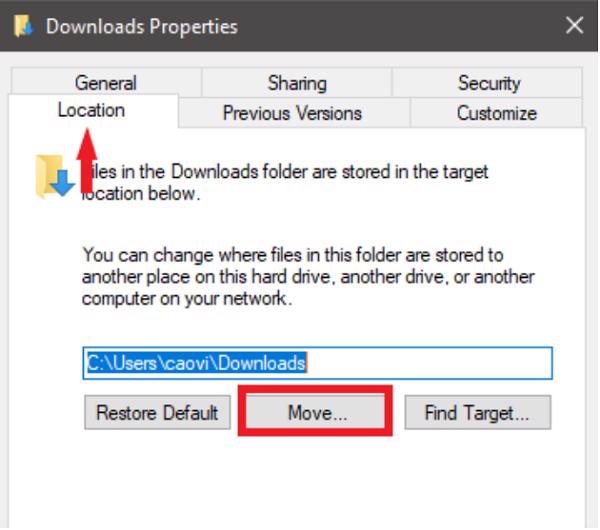
Đối với những thư mục khác các bạn thực hiện hoàn toàn tương tự.
Như vậy Techview Đà Nẵng đã hướng dẫn cho các bạn cách khắc phục ổ C bị đầy hiệu quả. Hy vọng với những chia sẻ này các bạn có thể thực hiện dễ dàng khi ổ đĩa mình gặp tình trạng này. Chúc các bạn thực hiện thành công.
Như vậy trên đây chúng tôi đã giới thiệu đến bạn đọc ổ đĩa c bị đầy win 7. Hy vọng bài viết này giúp ích cho bạn trong cuộc sống cũng như trong học tập thường ngày. Chúng tôi xin tạm dừng bài viết này tại đây.
Website: https://phebinhvanhoc.com.vn/
Thông báo: Phê Bình Văn Học ngoài phục vụ bạn đọc ở Việt Nam chúng tôi còn có kênh tiếng anh PhebinhvanhocEN cho bạn đọc trên toàn thế giới, mời thính giả đón xem.
Chúng tôi Xin cám ơn!


